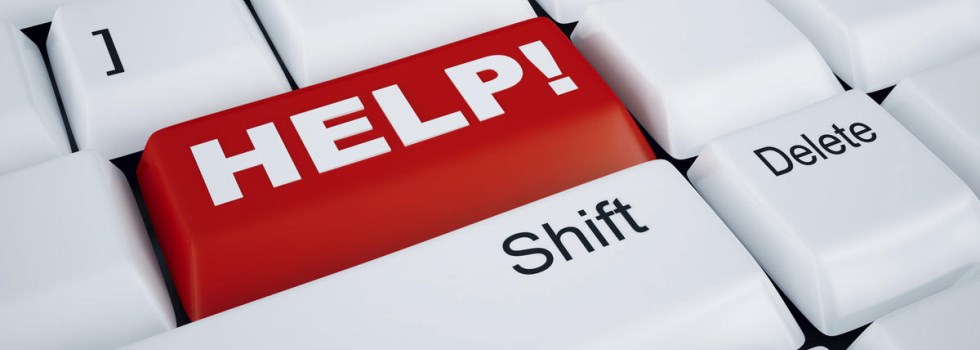Come trovare il product key di Windows 10?
Eccoci di nuovo qui con un’altra interessante guida per come trovare il product key di Windows 10. Prima di andare avanti inizierei col dire che negli ultimi anni, le licenze dei nostri sistemi operativi di casa Microsoft sono diventate tutte quante digitali per quanto riguarda già a partire da Windows 8, fino ad arrivare a Windows 10.
Ma come possiamo trovare il nostro product key?
Per trovare il nostro numero di serie di Windows 10, possiamo adottare diverse strade, o via prompt di comandi e power shell oppure dal registro di configurazione di Windows (regedit.exe), o anche nel modo più comodo, tramite l’utilizzo di software.
Come trovare il nostro numero di serie tramite prompt dei comandi (CMD).
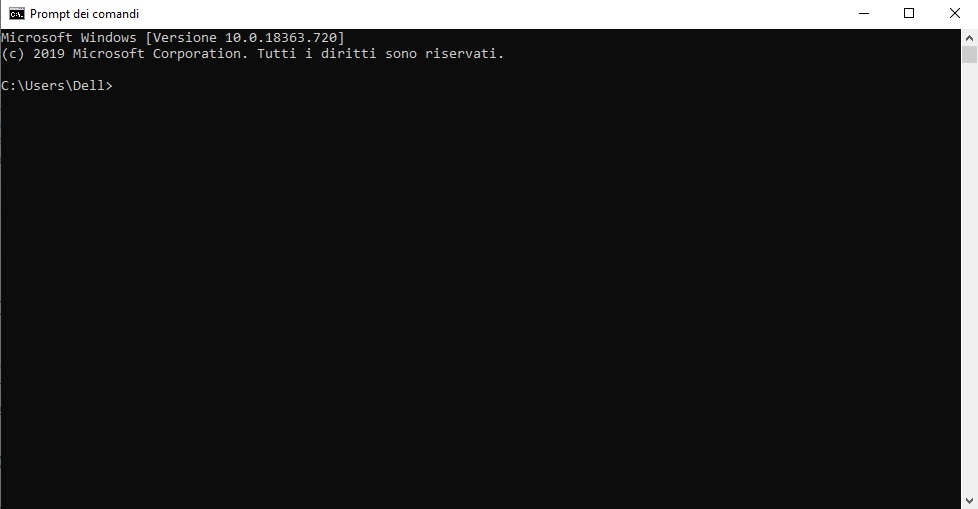
Per trovare il product key di windows 10 sarà sufficiente cliccare sul nostro pulsante “Start” o scrivere direttamente su (Cortana) il comando “cmd” ed eseguirlo col tasto destro del mouse come amministratore. Fatto questo si aprirà una finestrella nera con un cursore bianco lampeggiante, nel quale dovremo digitare questa stringa, ovviamente senza virgolette “wmic path SoftwareLicensingService get OA3xOriginalProductKey” seguito da invio, e dopo poco verrà visualizzato il nostro numero di serie di Windows 10.
Fatto ciò non vi resterà che copiarlo selezionandolo tutto e facendo click col tasto destro del nostro mouse, oppure selezionandolo tutto e premere in sequenza “CTRL + C” per poi incollarlo o tramite “CTRL + V” per salvarlo ad esempio sul “Blocco Note” o su “Wordpad” o comunque su un qualsiasi programma di scrittura.
Come trovare il product key di Windows 10 tramite l’utilizzo di power shell (Windows Power Shell).
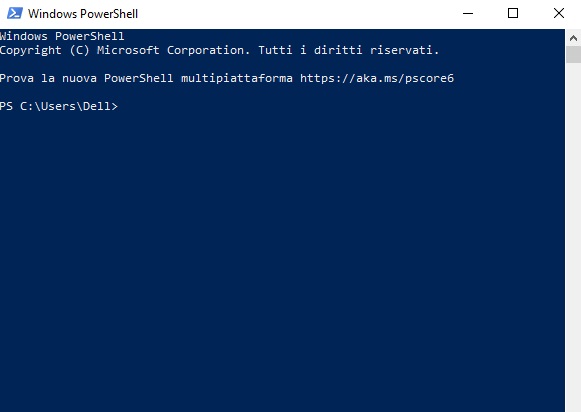
Per trovare il product key di Windows 10, la procedura è praticamente simile a quella del prompt di comandi, l’ho inserita, come procedura perchè non sempre può funzionare.
Recatevi sempre in “Start” e digitate “powershell“, questa volta si aprirà una finestra blue con un cursore giallo, e non dovrete fare altro che digiare, seguito dal tasto invio questa stringa, ovviamente sempre senza le virgolette “Get-WmiObject -query ‘select * from SoftwareLicensingService’).OA3xOriginalProductKey“.
Non vi resterà che copiarlo proprio come per la procedura da “Prompt dei comandi“.
Come trovare il Product Key di Windows 10 dal registro. (regedit.exe)
Per fare quest’ultima operazione, senza ausilio di programmi, dovremmo come in altre guide, ricorrere all’utilizzo del Editor di Registro di sistema, denominato semplicemente “Regedit“.
Per poter fare ciò è sufficiente recarsi sempre su “Start” o “Cortana” e digitare “regedit”, (sempre senza virgolette) e fare click o invio per aprire l’Editor di Registro di sistema“.
Appena si aprirà una finestra, dovrete trovare questa voce “HKEY_LOCAL_MACHINE > SOFTWARE > Microsoft > Windows NT > Current Version.
Troverai una voce nella lista denominata “DigitalProductId” dove potrai visualizzare il tuo product key.
Come trovare il Product Key di Windows 10 tramite l’utilizzo di software.
Per come trovare il Product Key di Windows 10 invece tramite l’ausilio di software, vi proponiamo un paio di software molto utili, senza doversi occupare di particolari procedure.
Il primo software si chiama “ProduKey” della casa “NirSoft” dalla quale possiamo scaricare a questo link la versione free del programma, fate partire tranquillamente il “Setup” non appena scaricato ed avviatelo.
Nel programma, vi verrà mostrato il vostro numero di serie originale di Windows 10.
Il secondo programmino si chiama “Lazesoft Windows Key Finder” scaricabile a questo link e questo non necessiterà neanche di “Setup“, in quanto è un semplice eseguibile (exe) tutto quanto “Open source” (risorsa libera).
Altro modi alternativi per come trovare il product key di Windows 10.
Niente software e righe di comando qui, provate a cercare (sempre se il vostro prodotto è originale) qualche etichetta sia sulla parte sotto il vostro portatile, o se avete un PC desktop magari nella parte posteriore.
Non sempre è detto che ci sia, ma una prova non costa nulla.
E perchè no, se avete un Account di Microsoft e avete registrato il vostro prodotto, molto probabilmente lo potrete visualizzare anche li tra i prodotti acquistati.
Vuoi contribuire alla crescita di questo sito con altre guide interessanti e risolutive al tuo problema?
Tranquillo, non ti chiederò mai nessuna donazione!
Se lo vorrai, basterà semplicemente cliccare, per visitare qualche banner o sponsor pubblicitario che ti viene proposto in questo articolo, e se non dovessi trovarlo qui, potrai cercarlo in altri articoli o pagine di tuo interesse.
Grazie per la tua collaborazione!